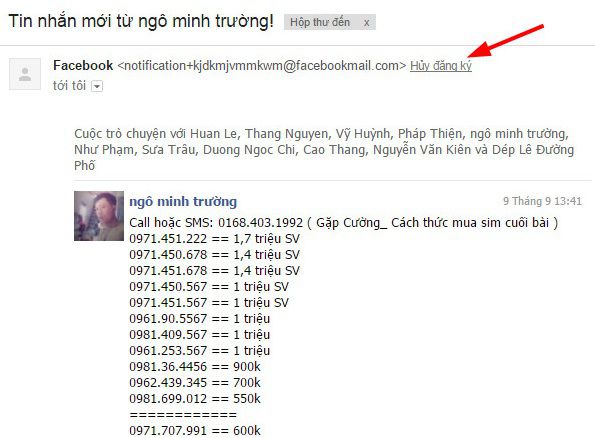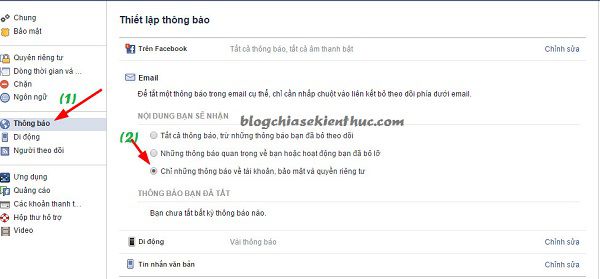Như các bạn đã biết thì Facebook có một tính năng khá thú vị đó là gửi thông báo khi có sự kiện gì liên quan tới bạn vào địa chỉ email mà bạn đã sử dụng để đăng ký tài khoản Facebook. Điều này giúp bạn biết được những gì đang diễn ra trên Facebook một cách nhanh chóng thông qua địa chỉ email mà không cần Login vào tài khoản Facebook của bạn.
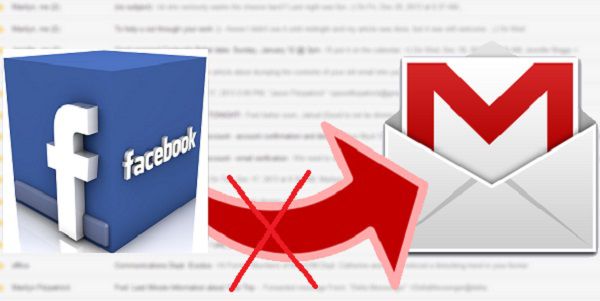
Đúng là cái gì cũng có 2 mặt của nó, tuy rằng việc này khá hữu ích cho một số trường hợp nhưng nó cũng làm phiền người dùng không ít. Mình lấy ví dụ như bạn có lắm bạn bè, lắm bình luận, lắm nhận xét… thì những thông báo từ Facebook sẽ gửi về rất nhiều, gây rối mắt, đầy hòm thư của bạn và nó sẽ rất lộn xộn.. hoặc vì một số lý do nào đó mà bạn không muốn sử dụng tính năng gửi thông báo qua email này nữa thì bạn hãy làm theo bài hướng dẫn này để hủy đi ngay nhé.
Để thực hiện được việc này thì chúng ta có 2 cách để thực hiện, đó là thao tác qua email và thiết lập trong tài khoản Facebook. Nói chung là rất dễ nhưng nếu bạn không để ý thì cũng hơi mệt đấy 😛
Tips: Cách bảo vệ tài khoản facebook không bị hack hiệu quả nhất
Cách 1: Hủy thông báo gửi về trong email
Cách dễ và nhanh nhất đó là bạn hãy truy cập vào địa chỉ email mà bạn đang bị làm phiền bởi Facebook. Trong ví dụ này mình sử dụng gmail nhé, các địa chỉ email khác các bạn làm hoàn toàn tương tự.
Nhấn vào nút Hủy đăng ký hoặc “Unsubcribe” nếu là ngôn ngữ English.
Tips: Đối với các dịch vụ email khác thì bạn có thể tìm dưới cuối thư, nói chung là bạn hãy tìm kỹ trong thư đó, chắc chắn là có nút “hủy đăng ký”.
Cách 2: Thiết lập trong tài khoản Facebook
+ Bước 1: Đăng nhập vào tài khoản Facebook.
+ Bước 2: Vào Cài đặt (Settings).
+ Bước 3: Nhấn vào Thông báo (Notiffications) > Nhấn vào Chỉnh sửa tại phần Email > Tích vào lựa chọn “Chỉ những thông báo về tài khoản bảo mật và quyền riêng tư”
+ Bước 4: Một cửa sổ hiện ra bạn nhấn Tắt (Turn Off) để thực hiện nhé.
Bạn có những lựa chọn khác như sau:
- Tất cả thông báo, trừ những thông báo bạn đã bỏ theo dõi (All notifications, except ones you unsubcribe from).
- Những thông báo quan trọng về bạn hoặc hoạt động bạn đã bỏ lỡ (Important notifications about you or activity you’ve missed).
- Chỉ những thông báo về tài khoản bảo mật và quyền riêng tư (Only notifications about you account, security and privacy).
Tips: Bạn có thể đăng nhập vào Facebook và vào nhanh bằng đường link này
Lời kết
Rất đơn giản đúng không, như vậy là chỉ vài tao tác rất đơn giản thôi là bạn đã hủy chức năng thông báo từ Facebook về email thành công rồi đó. Hi vọng bài viết sẽ hữu ích với bạn, chúc các bạn thành công!
Kiên Nguyễn – Blogchiasekienthuc.com
 Blog Chia Sẻ Kiến Thức Máy tính – Công nghệ & Cuộc sống
Blog Chia Sẻ Kiến Thức Máy tính – Công nghệ & Cuộc sống